Что делать если заблокирован аккаунт Яндекс Почты?
 У каждого есть электронная почта, это уже необходимость в наше время. К примеру, для регистрации на форуме требуется e-mail адрес. Своя электронная почта является сегодня очень нужной вещью, с которой в некоторых случаях могут возникнуть неприятности. Иногда бывает так, что аккаунт в Яндексе заблокирован
У каждого есть электронная почта, это уже необходимость в наше время. К примеру, для регистрации на форуме требуется e-mail адрес. Своя электронная почта является сегодня очень нужной вещью, с которой в некоторых случаях могут возникнуть неприятности. Иногда бывает так, что аккаунт в Яндексе заблокирован
из-за определенных нарушений. В данной статье мы рассмотрим основные причины блокировки и решение этих проблем!
- Отправляем аккаунты всего за 5 секунд!
- Аккаунты можно скачать в личном кабинете, на почте и без регистрации
- Мы автоматически создадаем личный кабинет с историей заказа
- Большое время на проверку товара до 24 часов
- У нас можно найти аккаунты любой социальной сети и почтовой службы
- Наши аккаунты стабильно работают на любых прокси
Возможные проблемы с аккаунтом Яндекс
- Проблема: Не помню пароль
Решение проблемы
: Если вы не помните свой пароль от аккаунта, то для начала нужно попробовать восстановить его самому. Для этого откройте эту страницу восстановления пароля и выполните указанные там шаги. Это страница восстановления пароля. При условии привязанного номера телефона в аккаунте — у вас будет возможность восстановить аккаунт через смс сообщение. Также для восстановления пароля можно использовать почтовый ящик (альтернативный), для этого введите его в поле на странице и следуйте инструкциям. Также имеется возможность восстановления пароля с помощью секретного вопроса-ответа, который вы указывали при регистрации. - Проблема: Не помню ответ на контрольный вопрос
Решение проблемы
: Если вы не можете самостоятельно вспомнить ответ на контрольный вопрос вашего аккаунта, система Яндекса может вам в этом помочь. Для этого откройте страничку подсказки пароля. Для смены текущего ответа, нужно вести правильный ответ в поле Прежний ответ
. Иногда бывает, что вы вводите ответ большими буквами, для этого нажмите клавишу CAPS LOCK для смены раскладки клавиатуры и попробуйте еще раз. Если ошибки продолжаются, то обратитесь к администрации по ссылке восстановления пароля через форму связи. - Проблема: Помню свой логин и пароль, но не могу войти в аккаунт
Решение проблемы
: Откройте страницу настроек аккаунта и впишите логин и пароль от аккаунта. Убедитесь, что в форме пароля вводится пароль на нужном языке. Рекомендуем набрать пароль в текстовом файле и скопировать аккуратно в форму — это будет проще и быстрее, так вы не ошибетесь. При ошибках попробуйте удалить старый пароль и задать новый на этой странице. - Проблема: Другие проблемы со входом на Яндекс
Решение проблемы
: Убедитесь в правильности пароля — пароль нужно вводить в нужной раскладке клавиатуры (русские или английские буквы), а также маленькими или большими буквами (клавиша Caps Lock). Проверьте, нет ли пробелов перед первым символом пароля — иногда бывает, что браузер сам его там ставит. Если яндекс пишет вам ошибку — «Пользователя с таким логином не существует», то обязательно проверьте правильно ли написан ваш логин. Иногда бывает что вы поставили русскую букву «а» вместо английской «а», попробуйте записать ваш логин в текстовом документе, а затем скопировать в поле логина. Любой логин пользователя может содержать только цифры, и английские буквы, плюс некоторые спец-символы (точки, тире). Обратите внимание, что авторизоваться в Яндексе можно только через почту Яндекса. Авторизация через другие почтовые ящики — не подойдет. Если вы видите сообщение «Ваш логин заблокирован!», значит ваш аккаунт заблокирован следует подождать 20-30 минут и попробовать вновь. Если вы видите ошибку «Ошибка cookies», то возможно вы сидите с анонимной вкладки браузера (случайно нажали Ctrl +N). В этом типе вкладок браузер не ведет историю и не разрешает системным файлам браузера записывать служебную информацию (cookies). Попробуйте войти через другой браузер. Иногда помогает установка свежего браузера (например Google Chrome, Opera). Подробнее про Cookies, можно почитать на странице проблем с Cookies. Если эти советы выше Вам не помогли, то идем сюда и восстанавливаем доступ Обращаем внимание, что самостоятельноя (автоматическое) восстановление пароля — намного быстрее. Ответ от службы поддержки может занять от 1 до 7 суток. - Проблема: Не помню платежный пароль от Я.Денег
Решение проблемы
: Его можно восстановить самому, используя инструкцию от Яндекс Денег - Проблема: Яндекс просит ввести символы с картинки
Решение проблемы
: Яндекс просит ввести капчу (картинку) со специальными символами, если он посчитал вас роботом. Это могло произойти по разным причинам, обычно это связано с вашим IP адресом или подозрительными действиями. Иногда капча может появляться по нескольку десятку раз. Решение простое — меняем IP адрес и перезагружаем браузер. Проблема исчезнет. - Проблема: ошибка «OCSP-ответ ещё не действителен» в браузере Firefox или Opera
Решение проблемы
: Необходимо проверить ваше время на компьютере (в Windows — нижний правый угол, на Mac OS — верхний правый). Проверьте, чтобы отставание было не более 5 минут от текущего времени. Текущее время можно посмотреть на сайте https://time100.ru/ - Проблема: Проблемы с номером телефона
Решение проблемы
: Пример формата телефона, можно посмотреть чуть ниже на картинке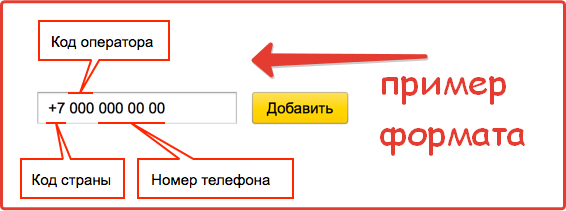 Любые коды смс действительны в течении 10 дней, то есть не нужно запрашивать коды каждые 5 мину, в этом нет смысла. Проще дождаться 1 сообщения. Также стоит убедиться, что код вводится с верном формате страны, например для России и Казахстана +7 , для Украины +380, для Беларуси +375. Если сообщения на ваш номер не приходят в течении 1 суток, значит ваш оператор не включен в список поддерживаемых у Яндекса и восстановление возможно лишь через дополнительную почту, прописанную в аккаунте. Если таковой нет — только ручное восстановление аккаунта администраторами. Если вам пришло сообщение, что вашим номером кто-то завладел, то следует сменить пароль от аккаунта. Даже в случае изменения основного номера телефона на чужой, у вас будет 30 суток для отмены операции. Например, ваш аккаунт был взломан и изменили Ваш номер телефона, вы просто отменяете операцию и меняете пароль на новый, все просто! Никто не завладеет вашим аккаунтом.
Любые коды смс действительны в течении 10 дней, то есть не нужно запрашивать коды каждые 5 мину, в этом нет смысла. Проще дождаться 1 сообщения. Также стоит убедиться, что код вводится с верном формате страны, например для России и Казахстана +7 , для Украины +380, для Беларуси +375. Если сообщения на ваш номер не приходят в течении 1 суток, значит ваш оператор не включен в список поддерживаемых у Яндекса и восстановление возможно лишь через дополнительную почту, прописанную в аккаунте. Если таковой нет — только ручное восстановление аккаунта администраторами. Если вам пришло сообщение, что вашим номером кто-то завладел, то следует сменить пароль от аккаунта. Даже в случае изменения основного номера телефона на чужой, у вас будет 30 суток для отмены операции. Например, ваш аккаунт был взломан и изменили Ваш номер телефона, вы просто отменяете операцию и меняете пароль на новый, все просто! Никто не завладеет вашим аккаунтом. - Проблема: Не помню логин или электронный адрес
Решение проблемы
: Попробуйте открыть любой из браузеров и перейти на страницу https://mail.yandex.ru и посмотрите его в поле логина. Иногда бывает, что браузер запоминает его и пишет там, открыть эту страницу можно в разных браузерах. Вы могли сидеть с разных браузеров в почте. Если вы знаете номер телефона, фамилию и имя владельца, можно узнать логин аккаунта на странице восстановления логина. Если вашего логина в списке не будет, его можно будет запросить с помощью SMS на ваш номер, просто вводите его на странице выше и вам придет код, вводите его на странице и увидите истинный логин аккаунта. Если это не помогло, то логин может подсказать техническая поддержка Яндекса. Для этого выберите нужный вариант и кликните по ссылке для связи с администрацией и следуйте инструкциям: Я знаю номер кошелька Яндекс ДенегУ меня есть сайт в Яндекс МетрикеУ меня есть рекламная компания в Яндекс Директ - Проблема: Не могу удалить аккаунт
Решение проблемы
: Для полного удаления аккаунта, необходимо кликнуть по кнопке Удалить аккаунт
, кнопка располагается здесь. Обратите внимание, что новый аккаунт на тот же самый логин можно будет создать через 180 дней (примерно 6 месяцев).
Если ничего из описанного выше Вам не помогло и проблемы остались, то Вы можете подать заявку на восстановление аккаунта с помощью ручной проверки модератором. Эта процедура длится около 1-5 дней и требует фотографии вашего лица с паспортом. Откройте страницу восстановления доступа и следуйте нашим инструкциям ниже.
1. Пишите информацию как вы ее помните, не нужно писать выдуманные вещи. Объясняйтесь по простому. 2. Заполняйте информацию с Вашего ПК (администраторы будут проверять откуда отправлено письмо) 3. Будьте в сети через ваше интернет соединение (администраторы смотрят с какого провайдера-интернета вы отправили запрос) 4. Вам потребуется приложить фотографию паспорта у вашего лица (смотрите пример ниже)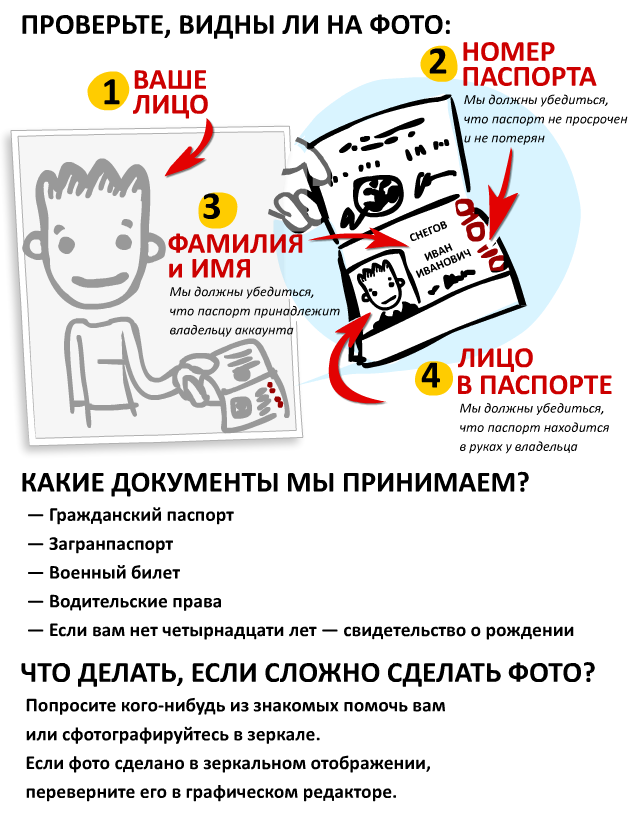
За что блокирует Яндекс почтовые ящики?
Яндекс иногда может заблокировать почту из-за того, что ей не пользовались длительное время. В основном это решается за 5 минут, просто входим в свой почтовый ящик и нажимаем «разблокировать». Основной причиной блокировки или заморозки аккаунта разумеется является рассылка спама. В этом случае разблокировка аккаунта Яндекс будет
невозможна
Как не допустить блокировки своего аккаунта?
Чтобы не столкнуться с проблемой, заблокированной почты Яндекса и других сервисов необходимо следовать простым правилам.
- Придумайте сложный пароль, который трудно подобрать (используйте цифры и буквы).
- Никому не сообщайте о своем пароле (даже технической поддержке, они его никогда не просят)
- Не переходите из почты по странным ссылкам, так могут украсть Ваш пароль
- Подключите двух-факторную авторизацию (смс пароли), это очень надежно!
Благодаря всем вышеуказанным рекомендациям вам будет намного проще разблокировать аккаунт Яндекса
в случае его блокировки. Если вы хотите купить готовый аккаунт Яндекса для работы, то сделать это можно нажав кнопку ниже и выбрав нужный Вам тип.
Узнайте как правильно оформить заказ на нашем сайте!
Заблокировали Mail.ru. Что делать? Решение
Что делать, если доступ к ящику временно заблокирован?
Выдается «С целью защиты ваших данных мы временно заблокировали доступ к ящику».
Почему заблокировали Mail.ru? Система заметила какую-то подозрительную активность на твоей странице Мейла (или в твоем почтовом ящике), поэтому он был заблокирован. Что за подозрительная активность? Возможно, твой пароль стал известен злоумышленникам и они получили доступ к ящику, чтобы от твоего имени рассылать нежелательную рекламу. Зачем им понадобился именно твой ящик? Дело в том, что им надо взломать очень много людей, чтобы рассылать свой спам в больших количествах. Ведь взломанные ящики быстро блокируют, и злоумышленникам все время нужны новые. Они идут на различные хитрости: например, запускают вирус в твой компьютер, который перехватывает пароль от Мейла, или обманным путем заставляют тебя ввести свой пароль где-то на подставном сайте. Не ведись на эти уловки. Не заходи на подозрительные сайты и обязательно установи антивирус.
Сейчас тебе нужно разблокировать Mail.ru, чтобы восстановить доступ. Ничего страшного не случилось, просто ты должен доказать, что именно ты — хозяин твоего почтового ящика, а затем установить новый пароль (ведь старый стал известен посторонним лицам и его больше нельзя использовать). Есть несколько вариантов решения проблемы:
1. Если ты ранее привязывал свой номер телефона к Mail.ru
Это самый простой способ. Введи проверочный код с картинки и нажми большую кнопку «Получить код по СМС».
Жди код на телефон в течение нескольких минут (обычно быстрее). Тем временем откроется страница, где и нужно ввести этот код. Потом надо нажать кнопку «Готово».
Таким образом ты докажешь, что именно ты — владелец ящика, и Mail.ru разблокируется.
Если код не приходит, подожди пять минут и нажми «Отправить код еще раз».
Убедись, что на телефоне есть деньги, что он включен и ловит сеть.
2. Если телефон был привязан, но сейчас этого номера у тебя уже нет
Тогда тоже нажми «Получить код по СМС»,
а потом, на следующей странице, на ссылку «У меня нет доступа к указанному телефону». Там будет эта ссылка, нужно поискать ее глазами на экране. У тебя спросят номер телефона, который у тебя сейчас, под рукой. Укажи свою страну, номер телефона, введи проверочный код с картинки и снова нажимай «Получить код по СМС»
— тебе должен прийти код на новый номер. Введи его на странице и нажми «Готово».
Но это еще не все — после этого появится страница восстановления доступа.
3. Как восстановить доступ (разблокировать Mail.ru) без телефона
Если ты вообще никогда не привязывал номер мобильного телефона к своей почте или его уже давно нет, то нужно отправить все другие данные, которые ты знаешь, в службу поддержки. Они рассмотрят твою заявку. Если она их устроит, доступ разблокируют. Нужно начать процедуру восстановления пароля и нажимать «У меня нет доступа к указанному номеру»
или «У меня нет доступа к указанному ящику»
и заполнить форму заявки на восстановление пароля — придется указать информацию о себе, но это необходимо. Вводи все, что помнишь. В конце понадобится указать другой почтовый адрес, к которому у тебя есть доступ (можно зарегистрировать новый или попросить воспользоваться адресом кого-то из близких людей). В конце, как обычно, введи код с картинки, нажми «Отправить»
и жди ответа на тот почтовый ящик, который ты указал для связи.
Не удалось найти форму восстановления доступа? Попробуй эту ссылку.
Как правило, служба поддержки Mail.ru отвечает в течение 5 рабочих дней, поэтому наберись терпения. Проверяй папку «Спам» или «Нежелательная почта», так как ответ может случайно туда попасть. Если ответ так и не придет, напиши письмо напрямую в поддержку на адрес mailsupport@corp.mail.ru (в заголовке письма укажи «Восстановление доступа» и свой адрес, который заблокирован). В самом письме следует сообщить как можно больше информации о почте, которую ты хочешь восстановить, чтобы они поняли, что именно ты — ее хозяин.
Совет:
на будущее обязательно привяжи свой мобильный телефон к почтовому ящику. Это делается в настройках — находясь в своей почте, нажми справа вверху на свой адрес e-mail,
затем «Пароль и безопасность»,
затем кнопку «Добавить телефон».
Номер обязательно нужно сразу подтвердить проверочным СМС. После этого у тебя всегда будет возможность разблокировать свою почту на Мейле и восстановить доступ.
Так почему меня заблокировали?
Большинство людей, которые пишут гневные комментарии о том, что Мейл заблокировал их безо всякой причины, живут с вирусами на своем компьютере (или перехватчиками СМС на смартфоне) и не лечатся. Они не могут понять то, что вирус позволяет злоумышленнику получить доступ к его почте, как будто это делает сам пользователь, и никакой Мейл не сможет его от этого защитить. Также часто бывает, что человек заходит на подставной сайт, вводит логин и пароль и сам отдает их злоумышленникам. Однако проще считать, что виноват Мейл, которому зачем-то нужно блокировать людей.
Как лучше входить на Мейл?
Советуем всегда пользоваться для входа на Мейл надежной стартовой страницей «Вход». Вот она:
Поставь VHOD.cc стартовой страницей в своем браузере, и ты всегда будешь видеть, есть ли у тебя новые письма на Mail.ru, даже не заходя в почту.






